O que é Conhost.exe e é seguro?
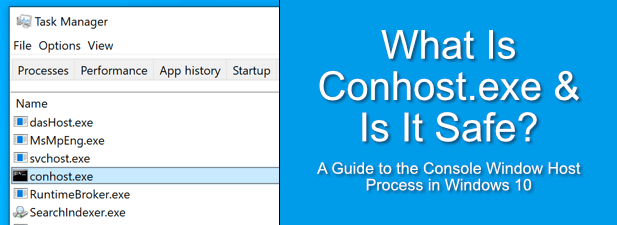
- 2171
- 156
- Mrs. Christopher Okuneva
Quando um PC com Windows está em execução, milhões de cálculos estão ocorrendo, dizendo ao computador como fazer tudo, desde carregar uma página da web até a abertura de um software. Este processo exige que qualquer número de serviços do sistema o levasse de A a B, com processos como Ntoskrnl.exe projetado para desempenhar um papel na experiência geral do usuário.
Isso inclui Conhost.EXE, um processo do sistema que aparecerá sempre que você abrir uma janela de prompt de comando. Mas o que é Conhost.exe exatamente? E é seguro deixar esse processo em execução no seu PC? Este guia explicará tudo o que você precisa saber sobre Conhost.exe, incluindo como identificar um processo de sistema falso.
Índice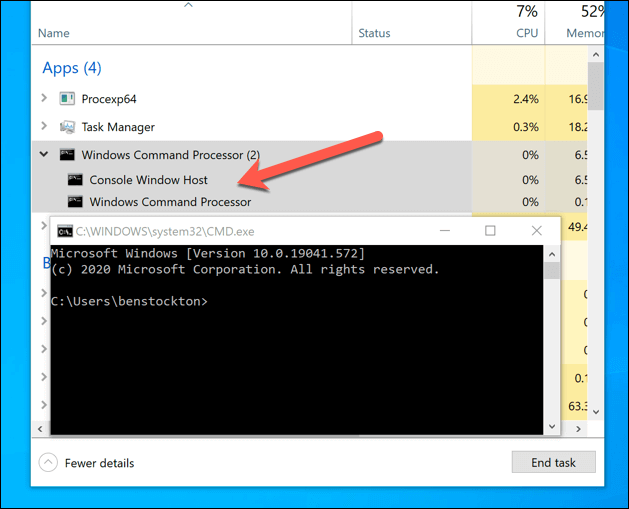
O Windows Vista ofereceu maior segurança, mas com funcionalidade reduzida, tornando impossível arrastar e soltar arquivos para uma janela da linha de comando. Para o Windows 10, a Microsoft apresentou o Conhost.exeprocesso, que (junto com um CSRSS muito pequeno.processo exe) permite que a linha de comando funcione com segurança com outros processos sem o mesmo nível de riscos de segurança que o CSRSS.exe apresentado no Windows XP.
Isso permite que a Microsoft integre mais de perto processos como a linha de comando no Windows 10, com temas modernos e recursos de arrastar e soltar como os vistos na versão do XP do CSRSS.exe. Se você estiver usando o moderno Windows PowerShell, verá uma segurança ainda maior, com CSRSS.exe e conhost.exe desconsiderado completamente.
Pode conferir.exe causar alta CPU, RAM ou outro uso de recursos de alto sistema?
Embora seja improvável, foi relatado que confronto.EXE causa uso de CPU ou RAM de alto. Se isso acontecer com você, pode apontar para um problema maior com seu PC.
Em circunstâncias normais, Conhost.exe não deve causar alto uso de recursos do sistema. Só deve aparecer se você (ou um aplicativo em segundo plano) estiver usando a linha de comando. Com o Windows PowerShell agora a ferramenta de terminal padrão no Windows, você não deve achar necessário abrir o CMD.exe.
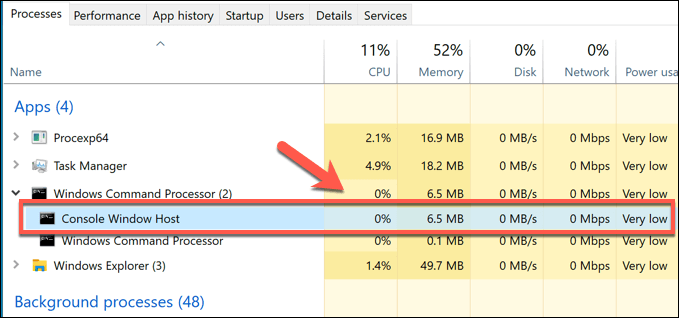
Isso não desconta a possibilidade de que outros aplicativos em segundo plano ainda estejam usando uma linha de comando oculta para ser executada, no entanto. Embora os jogos antigos do DOS provavelmente não causem um pico no uso de recursos do sistema, alguns aplicativos mais recentes do sistema podem causar problemas.
Para encontrar o culpado, você pode usar o Microsoft desenvolvido Process Explorer aplicativo. Isso permite que você veja quais aplicativos em execução podem estar interagindo com Conhost.exe e causando alto uso da CPU.
- Para fazer isso, faça o download e execute o Process Explorer do site da Microsoft. No Process Explorer Janela, selecione Encontre> Encontre o identificador ou DLL Para abrir a caixa de pesquisa. Como alternativa, pressione Ctrl + f no seu teclado.
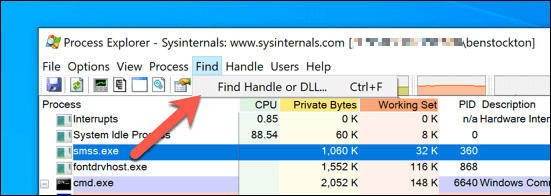
- No Process Explorer Search caixa, procure por CONHOST, Em seguida, selecione o Procurar botão. Na lista, selecione um dos resultados. O Process Explorer mudará imediatamente a vista para colocar o item em foco.
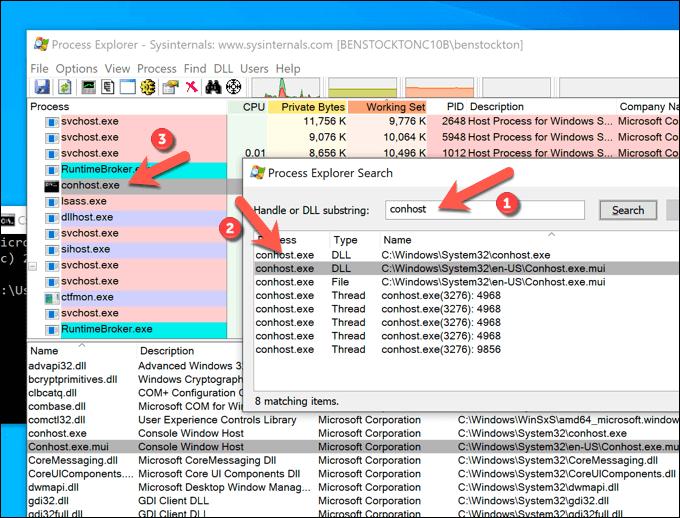
- Faça isso para cada exemplo de conhost.exe correndo no seu PC. Se o uso de recursos do sistema (por exemplo, CPU sob o CPU coluna) é muito alto, você pode encerrar o processo clicando com o botão direito do mouse e selecionando o Processo de matar opção.
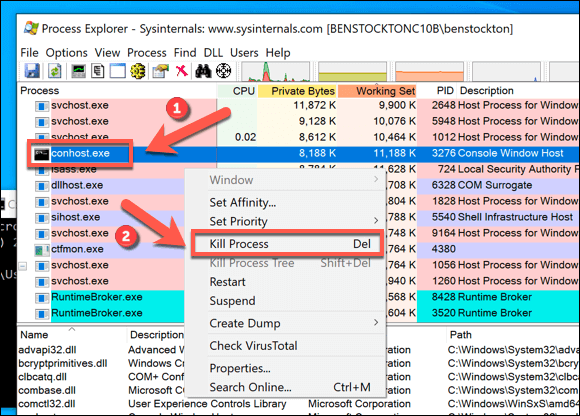
Se você encontrar Conhost.Exe está interagindo com outro aplicativo ou serviço que você não reconhece, pode apontar para uma infecção por malware. Se isso acontecer, verifique seu PC em busca de malware para garantir que seu PC seja seguro para usar.
Como remover o Conhost.exe do Windows 10
A interface que co -host.EXE fornece aplicativos de fundo continuam a ser essenciais, mesmo quando a linha de comando se tornar menos importante no Windows 10. Como um importante processo do sistema por si só, você não pode remover o Conhost.exe da corrida. E tentar fazer isso poderia impedir que outros aplicativos e serviços sejam executados.
Para a maioria dos usuários, o Conhost.O processo exe não causa problemas e é totalmente seguro para deixar a corrida. Se for executado, é executado em segundo plano, permitindo que outros aplicativos interajam com níveis mais baixos do sistema operacional do Windows.
Se você está executando você mesmo, ainda não deve ser um problema, embora ainda recomendamos mudar para o mais recente PowerShell a longo prazo. Onde conhost.EXE pode ser problemático, no entanto, é quando é cooptado pelo Rogue Software.
Algum malware executará processos falsos (usando o Conhost.nome exe) para se disfarçar, enquanto outros vão interagir com Conhost.exe para obter controle adicional sobre seu PC e seus recursos. Se você está preocupado com isso (mesmo após a digitalização em busca de malware), pode verificar se Conhost.exe é um processo de sistema legítimo.
Como verificar se Conhost.exe é real e seguro
Em quase todos os casos, processos do sistema como Conhost.exe e msmpeng.Exe deve ser executado apenas de um lugar no seu PC: a pasta do Windows (C: \ Windows) ou uma de suas subpastas (por exemplo,. C: \ Windows \ System32). Embora existam exceções para aplicativos UWP embalados, como o YourPhonexe.exe, isso ainda é verdade para conhost.exe.
Isso facilita determinar se Conhost.exe é seguro e legítimo ou se é falso usando o Windows Task ManagerPara abrir a localização de qualquer Conhost em execução.processos exe. Se você deseja ter certeza de que o Conhost não está interagindo com malware, você pode usar o Process Explorer (como explicado acima) para verificar primeiro.
- Para verificar se Conhost.exe é seguro, clique com o botão direito do mouse na barra de tarefas e selecione o Gerenciador de tarefas opção.
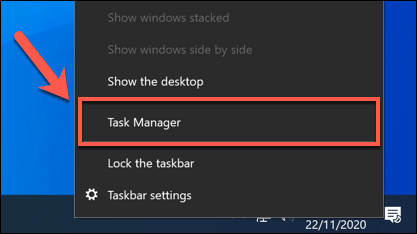
- No Processos guia do gerente de tarefasjanela, procure o Host da janela do console processo. Pode ser necessário pressionar o Ícone de seta Ao lado de cada processo para encontrá -lo listado em outro processo. Alternativamente, procure por CONHOST.exe no Detalhes guia em vez disso.
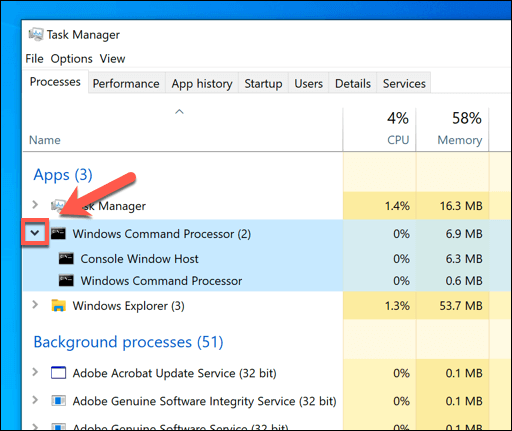
- Para verificar se o conhost.O processo exe é real, clique com o botão direito do mouse no Processos ou Detalhes guia e selecione o Abrir local do Ficheiro opção.
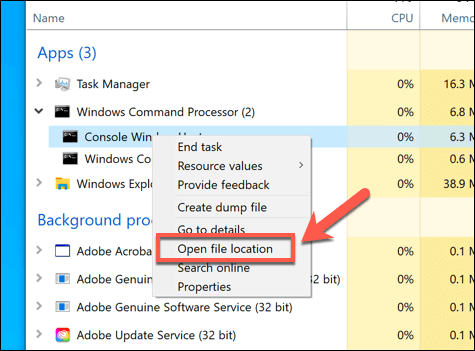
- Isso abrirá o C: \ Windows \ System32 Pasta no Windows File Explorer. Se não.O processo exe é falso. Você precisará tomar medidas para digitalizar seu PC para se livrar da provável infecção por malware, se for esse o caso.
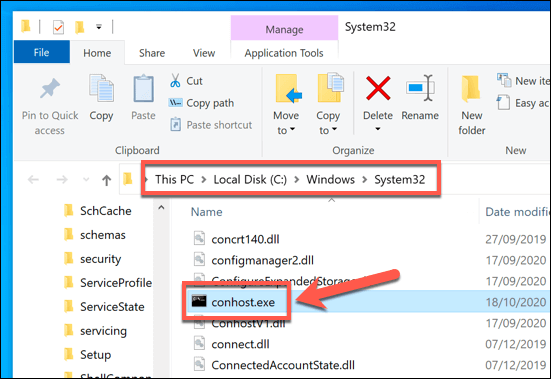
Protegendo um sistema Windows 10
CONHOST.EXE é apenas um dos muitos processos de sistema diferentes que desempenham um papel em fazer o sistema operacional geral do Windows funcionar corretamente. Seguindo as etapas acima, você pode ter certeza de que os processos que seu PC confia são seguros para executar e usar sem precisar parar ou removê -los.
Isso não significa que todo processo em execução no seu PC está seguro. Se você estiver preocupado, pode agendar uma digitalização do Windows Defender em nível de inicialização para verificar todos os arquivos do seu PC quanto a malware. E, se isso não funcionar, existem muitos aplicativos de terceiros por aí que podem remover malware teimoso.
- « Revisão de fones de ouvido com cancelamento de ruído de Tribit
- Windows 10 Serviços desnecessários que você pode desativar com segurança »

